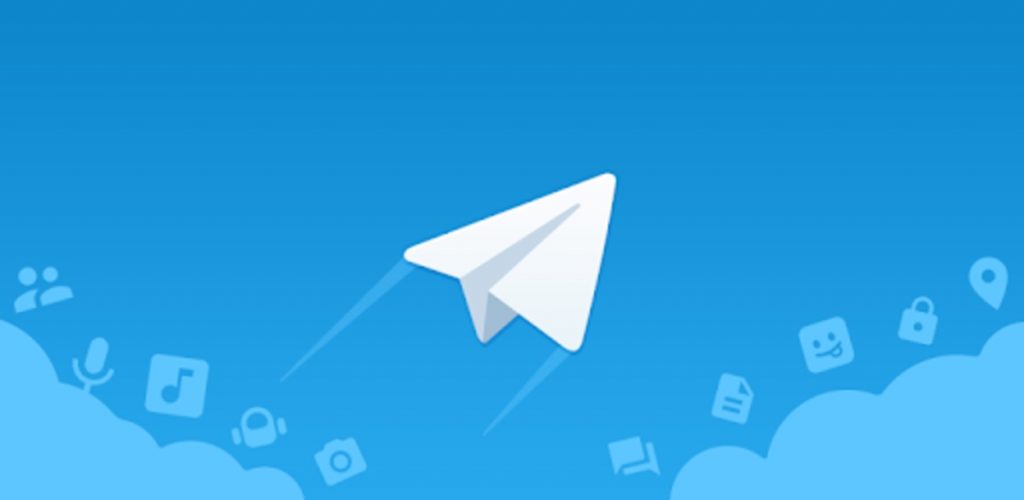
Telegram Той нараства забележително през последните месеци благодарение на многото нови функции, които приложението предлага в сравнение с големите си конкуренти. Приложението е постигнало 400 милиона активни потребители през месец април и отидете от 500 милиони изтегляния началото на май.
Понякога е необходимо да запазите част от нашите данни, било то чатове, снимки и видеоклипове, изпратени през нашия списък с контакти. Днес ще ви научим как да защитите всичко на няколко стъпки, като много приличате на архива, направен от WhatsApp, приложение, придобито от Facebook.
Изтеглете версията за десктоп
За да направите резервно копие, ще трябва да изтеглите приложението Desktop за вашия компютър, независимо дали е Windows, Mac OS или Linux. Можете да го направите от официалния уебсайт, да го инсталирате и да следвате стъпките, за да направите пълно архивиране на вашия акаунт.
След като го инсталирате, трябва да го стартирате и той ще ви попита за телефонния номер, след като го въведете, трябва да щракнете следващ и той ще ви изпрати уникален код чрез приложението Telegram, който ще бъде използван за използването му в настолната версия.
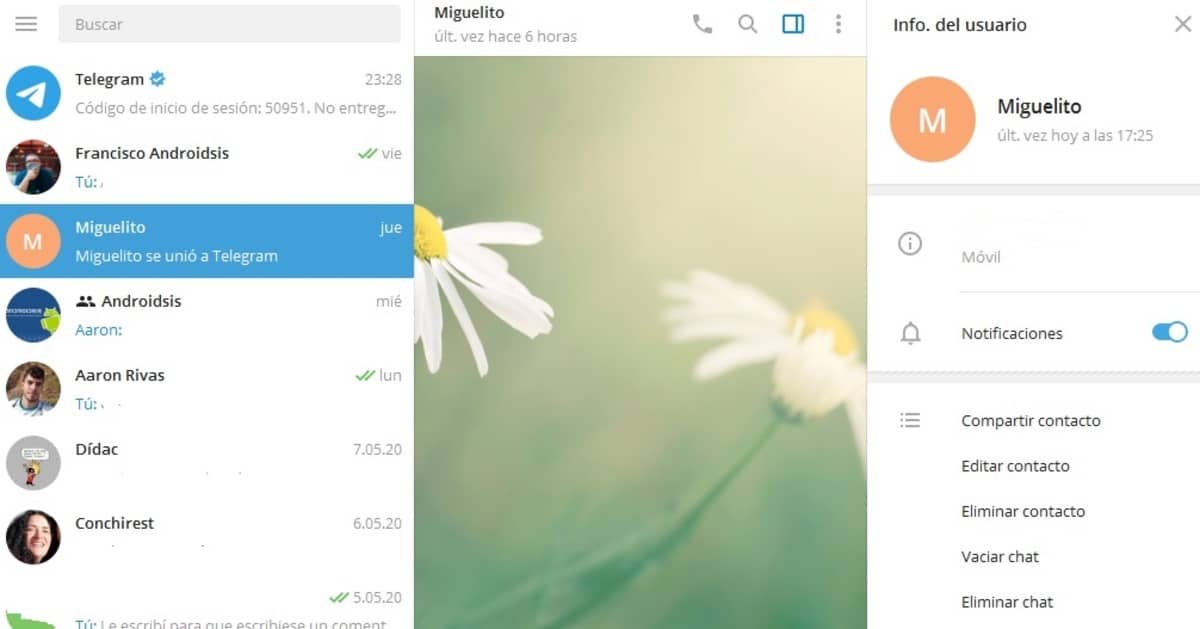
Запазете вашите чатове, снимки и видеоклипове
Първата стъпка е да отидете на бутон с меню на три ивици горе вляво, ще се отвори странично меню и вие трябва кликнете върху «Настройки» за да отворите други опции. След като влезете, кликнете върху „Разширени“, опция, която е на шеста позиция.
След като стигнете до Настройки> Разширени, имаме много възможности за избор, в този случай ще използваме «Експортиране на данни от Telegram»По подразбиране се активират всички опции с изключение на „Чатове с ботове“, тази опция не е полезна, ако не се използват ботовете в приложението Telegram.
Положителното на това е това в допълнение към чатове, снимки и видеоклипове можем да изтеглим пълния ни списък с контакти, полезно, ако сменяме смартфоните на всеки толкова често. Но Telegram ще даде повече опции, ако превъртите надолу, можете да изберете или не много допълнителни опции за архивиране. След като щракнете върху „Експортиране“, приложението ще експортира файла на вашия компютър.

Прегледайте създадения архив
След като изтеглите архивиране ще трябва да го търсите по следния път: Downloads \ Telegram Desktop. Той ще ни покаже няколко папки, в които ще се появят чатовете, изображенията, контактите, видеоклиповете и файл, наречен export_results.html, ако кликнете върху последния, можете да навигирате, сякаш сте на уеб страница.
Telegram не се нуждае от резервно копие от всякакъв вид, тъй като синхронизира всичко в облака.
